Format kondisional dalam Excel menawarkan kamu kemungkinan yang menarik untuk membuat data kamu menjadi lebih menarik dan lebih mudah dipahami secara visual. Dengan hanya beberapa klik, kamu dapat memastikan bahwa informasi penting terlihat jelas. Dalam panduan ini, kamu akan belajar bagaimana meningkatkan tabel kamu menggunakan warna, simbol, dan batang. Dari dasar hingga aplikasi yang lebih kompleks - mari kita mulai dengan dasar-dasar format kondisional.
Temuan penting
- Format kondisional membantu menonjolkan data penting.
- Kamu dapat memformat data berdasarkan kondisi yang telah ditentukan sebelumnya.
- Ada berbagai cara, seperti skala warna, batang data, dan set simbol, yang membantumu memvisualisasikan data secara kreatif.
Panduan langkah demi langkah untuk format kondisional
Mulailah dengan dasar-dasar format kondisional untuk memahami bagaimana kamu dapat memanfaatkan fungsi ini.
Langkah 1: Mengaktifkan format kondisional
Pertama, buka Excel dan pilih sel yang ingin kamu format. Pergi ke menu atas dan klik pada tab "Beranda". Di sana, kamu akan menemukan grup "Gaya Format", di mana kamu akan menemukan opsi untuk "Format Kondisional". Dengan mengkliknya, menu dengan berbagai opsi yang tersedia akan terbuka.
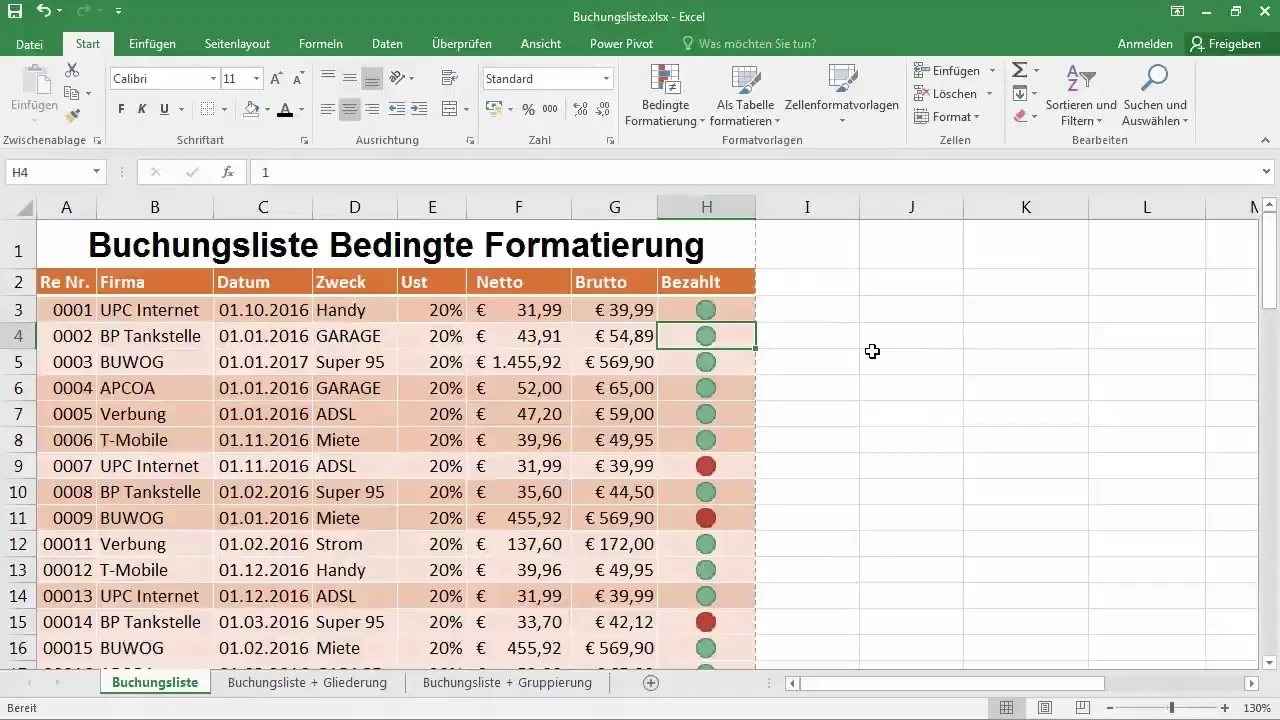
Langkah 2: Memilih simbol
Kamu sekarang memiliki kesempatan untuk mendapatkan bantuan melalui berbagai simbol. Di menu, kamu dapat memilih representasi simbol yang berbeda. Untuk panduan ini, kamu akan menggunakan simbol dalam bentuk lingkaran, yang membantumu menandai nilai secara visual. Dengan mengklik lingkaran, format akan segera diterapkan ke sel yang dipilih.
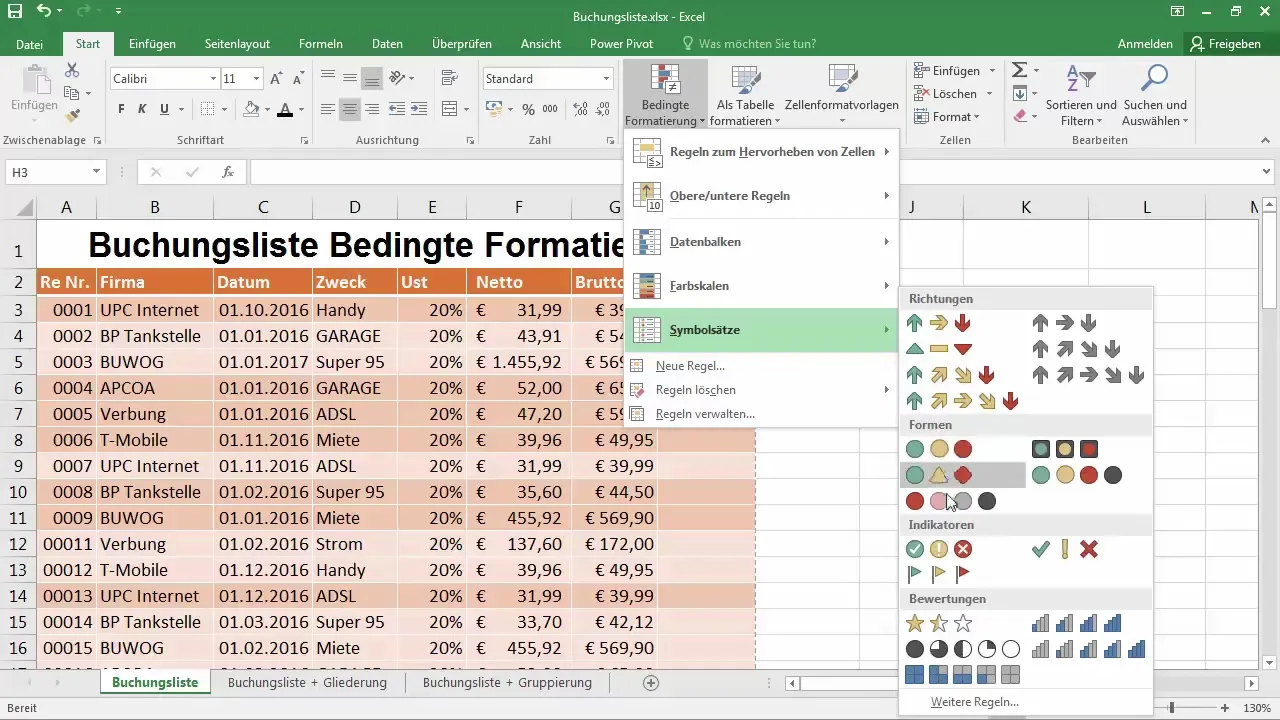
Langkah 3: Mengelola aturan
Apakah kamu sudah memilih simbol? Sekarang kamu bisa menyesuaikan format di bawah "Kelola Aturan". Di sini kamu akan melihat aturan yang telah ditentukan sebelumnya untuk nilai warna hijau, kuning, dan merah yang akan diterapkan pada pilihan sel kamu.
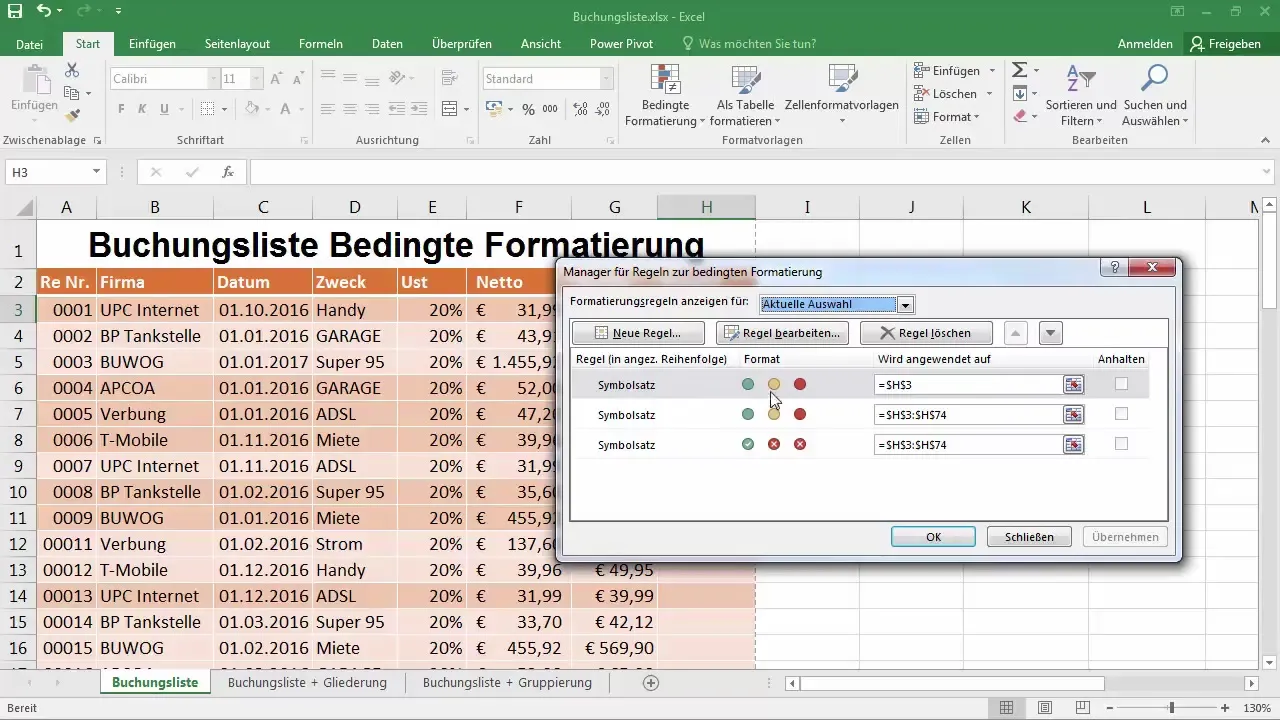
Langkah 4: Menyesuaikan nilai warna
Sekarang kamu bisa mengedit aturan. Klik pada "Edit Aturan" dan tetapkan kondisi di mana warna harus ditampilkan. Atur kondisi sehingga sel disorot hijau ketika nilainya 1 dan merah ketika nilainya kurang dari atau sama dengan 0.
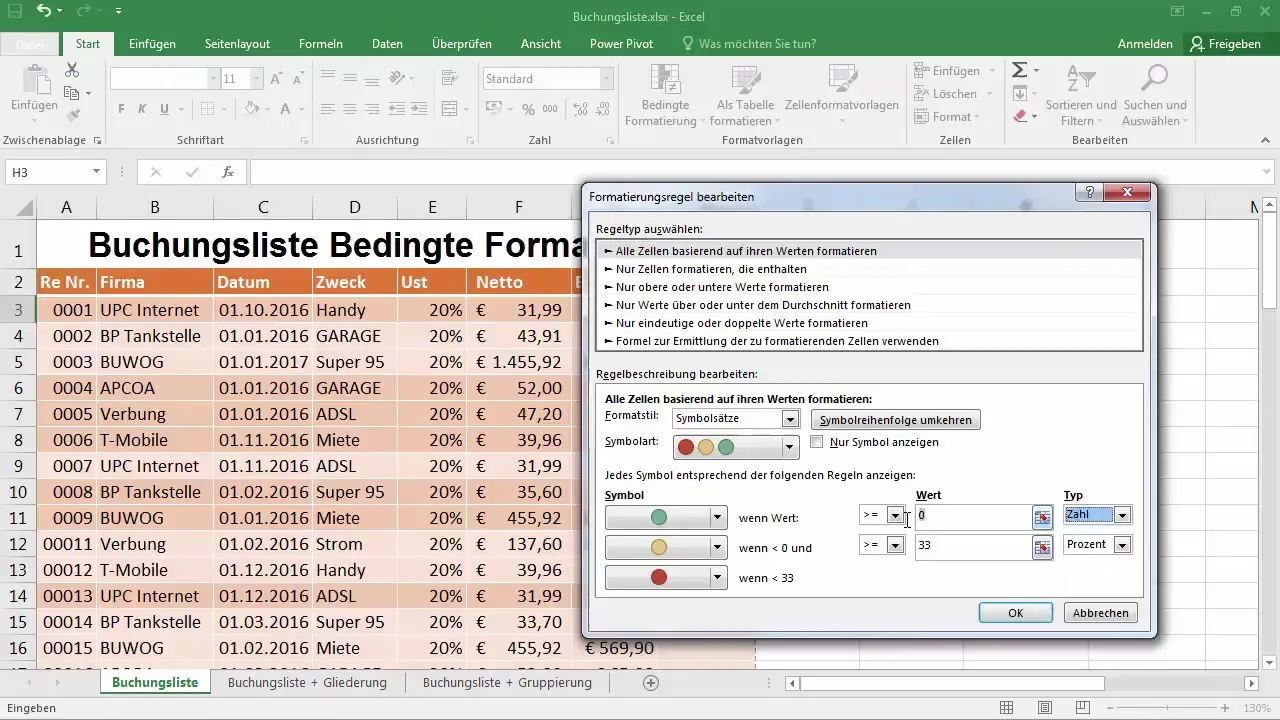
Langkah 5: Menyesuaikan visibilitas nilai
Untuk hanya menampilkan simbol dan tidak melihat nilainya, kamu perlu kembali ke manajemen aturan. Aktifkan opsi "Tampilkan Hanya Simbol". Dengan ini, kamu sudah menyesuaikan tampilan untuk mencapai visualisasi yang jelas.
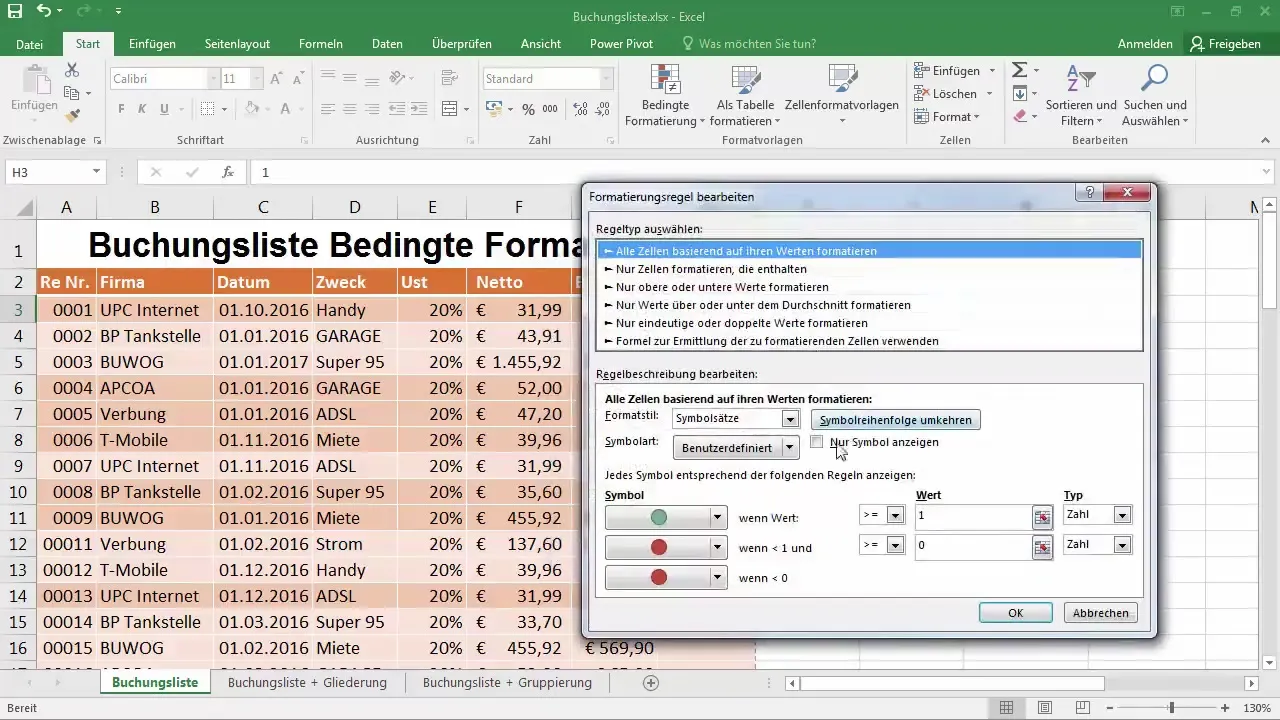
Langkah 6: Menerapkan format ke sel lainnya
Aturan baru yang telah kamu buat dapat dengan mudah diterapkan ke seluruh kolom dengan menarik bidang format ke bawah. Begitu kamu mengarahkan mouse di atasnya, kamu akan melihat bagaimana aturan secara otomatis diterapkan ke semua sel.
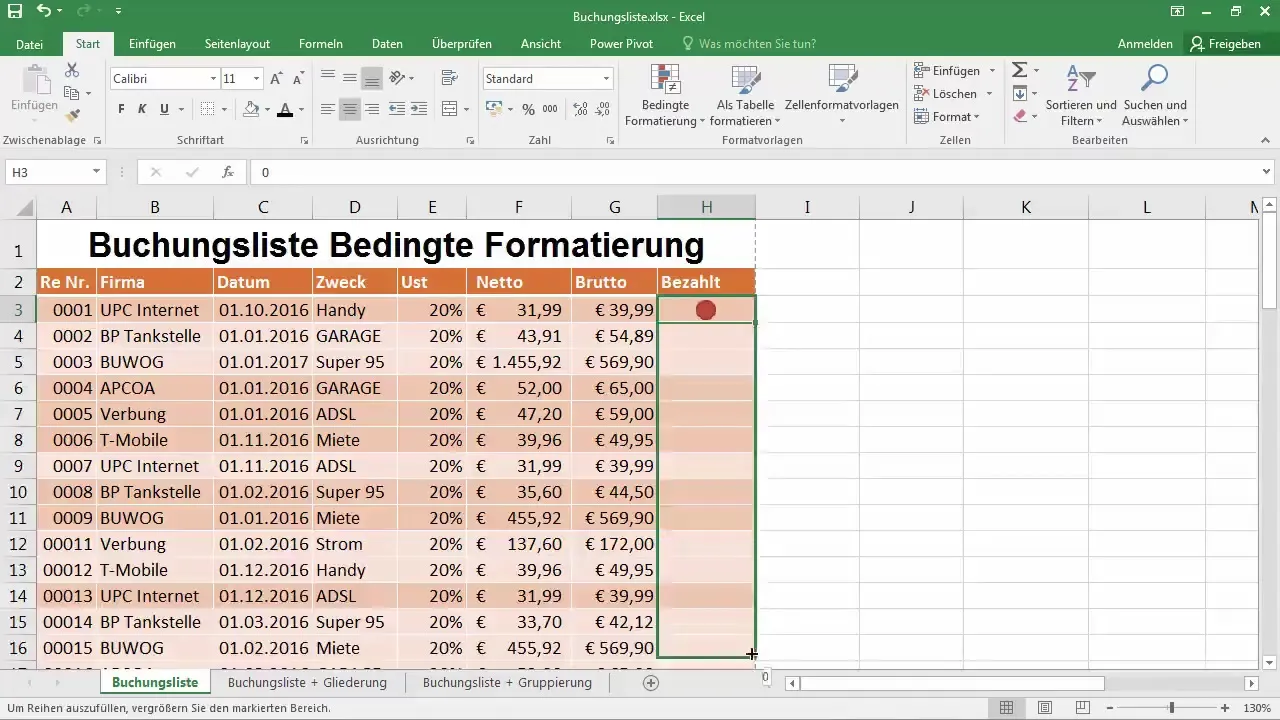
Langkah 7: Menggunakan skala warna
Satu lagi cara format kondisional adalah skala warna. Kembali ke "Kelola Aturan". Di sini kamu dapat menetapkan skala warna untuk data dalam tabel kamu. Tentukan nilai rendah, menengah, dan tinggi untuk secara visual menunjukkan perbedaan dalam data kamu.
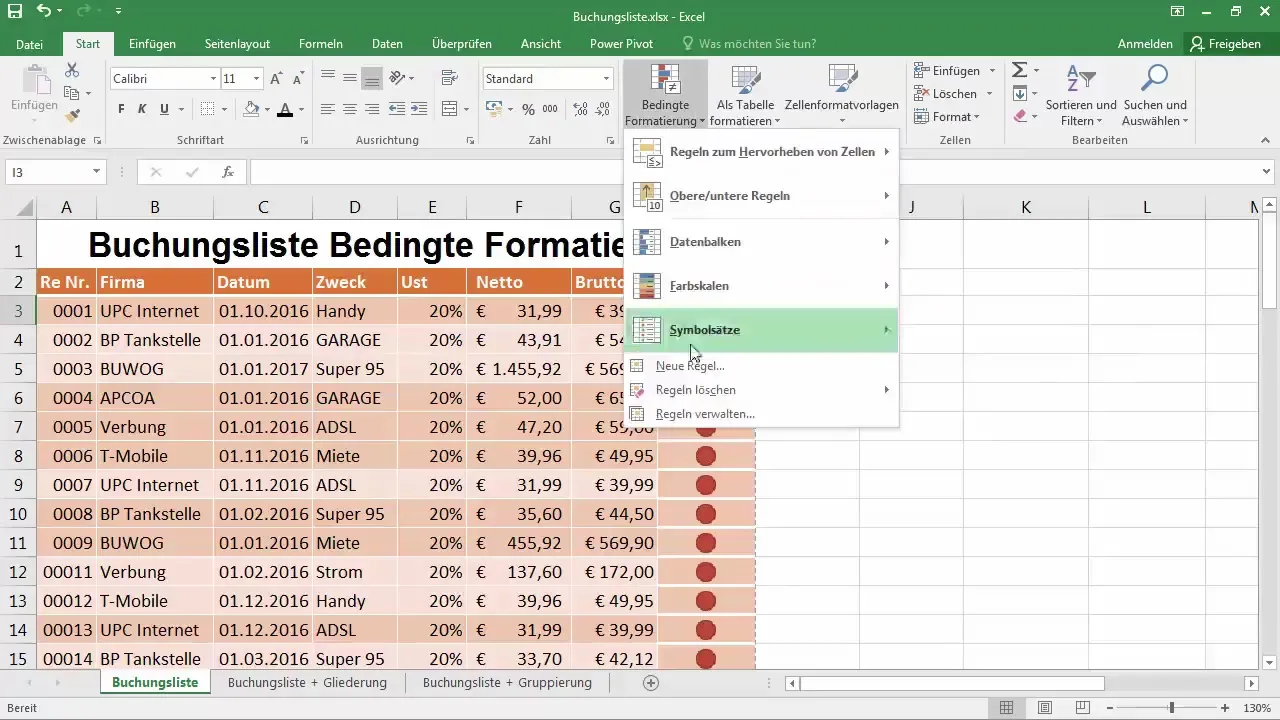
Langkah 8: Membuat batang data
Untuk memberikan lebih banyak dinamika pada representasi data kamu, kamu dapat menambahkan batang data. Ini menunjukkan bagaimana nilai saling berbanding, dan membantu dalam mengenali tren dengan cepat. Gunakan manajemen aturan di sini juga untuk mengaktifkan dan menampilkan batang tersebut.
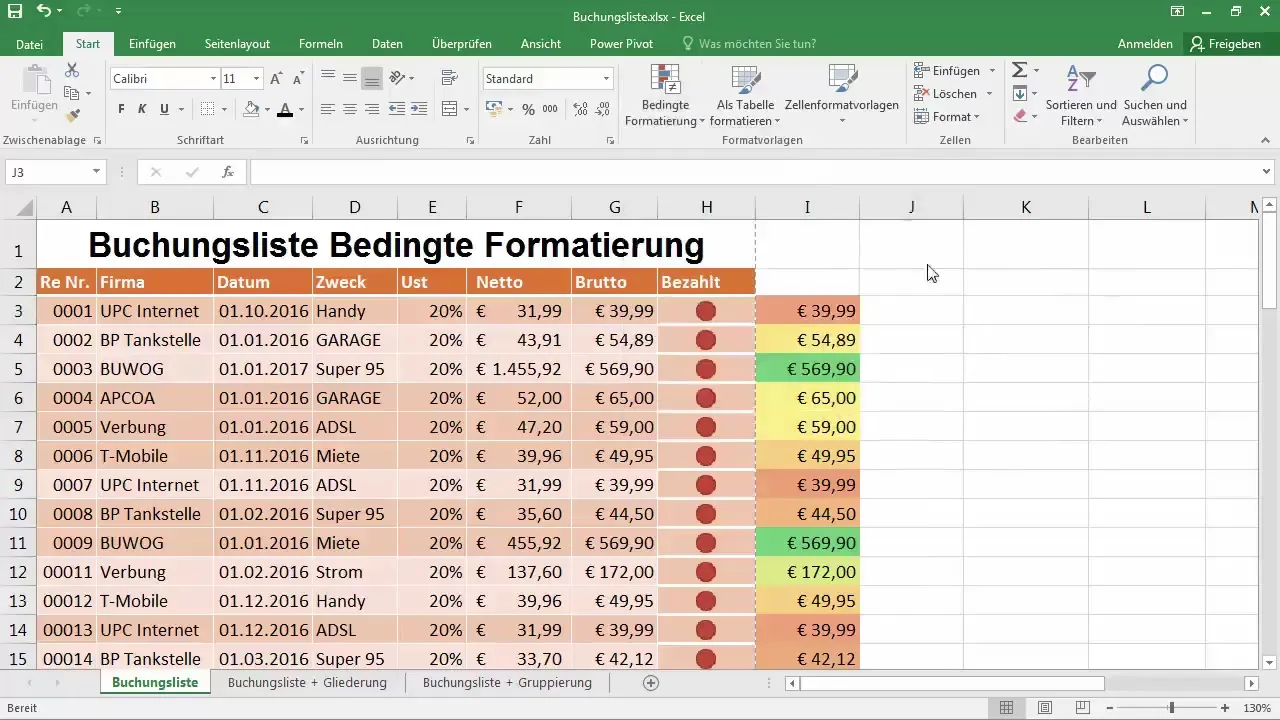
Langkah 9: Mengoptimalkan tampilan
Untuk memastikan bahwa format kamu tidak saling bersaing, buka manajemen aturan dan hapus semua yang tidak diperlukan lagi. Periksa apakah format telah diterapkan dengan benar dan pastikan informasi yang paling penting bagimu telah disorot dengan jelas.
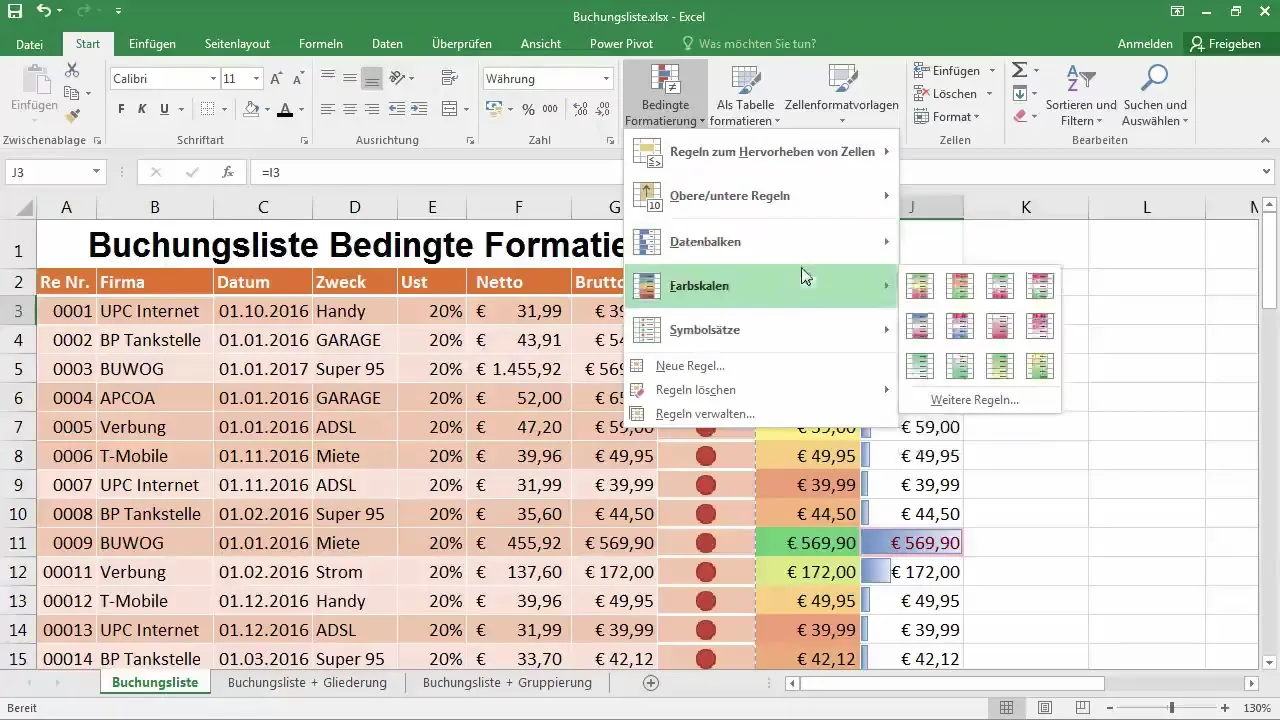
Langkah 10: Bereksperimen dengan aturan
Bereksperimenlah dengan berbagai aturan untuk mengoptimalkan desain. Kamu dapat menetapkan kondisi yang menyoroti 10 % teratas atau terendah dari nilai-nilai kamu atau menampilkan data secara komparatif. Semakin kreatif kamu dengan opsi tersebut, semakin bermakna data kamu akan tervisualisasi.
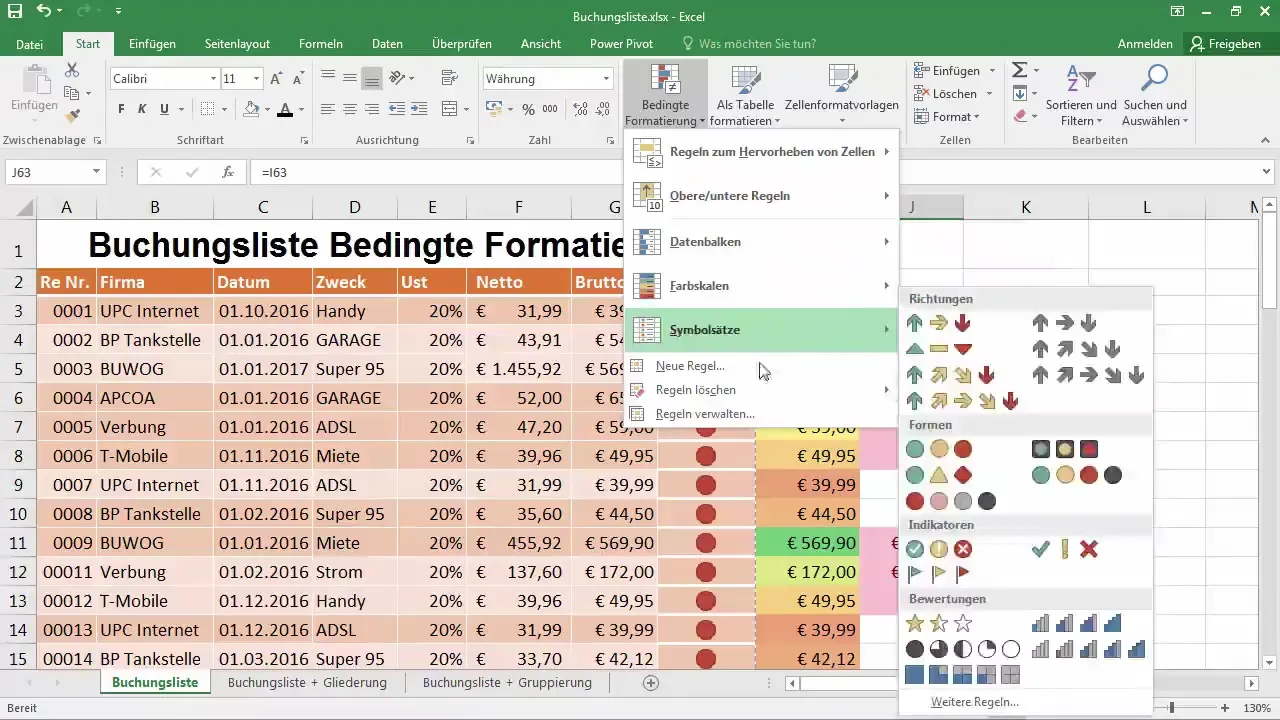
Ringkasan - Lepaskan kekuatan format kondisional di Excel
Format kondisional di Excel menawarkan kamu banyak cara untuk menonjolkan dan menjadikan data kamu lebih mudah dipahami secara visual. Baik kamu menggunakan warna, simbol, atau batang data, penyesuaian ini membantumu untuk menyajikan data kamu dengan optimal. Dengan bereksperimen secara teratur, kamu akan menemukan solusi yang paling tepat untukmu.
Pertanyaan yang sering diajukan
Bagaimana cara mengaktifkan format kondisional di Excel?Pergi ke "Beranda", lalu ke "Gaya Format" dan pilih "Format Kondisional".
Bisakah saya menerapkan beberapa aturan untuk satu sel?Ya, kamu dapat menambahkan dan menyesuaikan beberapa aturan dalam manajemen aturan.
Bagaimana cara menghapus format kondisional?Pilih sel, pergi ke "Kelola Aturan" dan hapus aturan yang dipilih.
Bisakah saya menyesuaikan skala warna?Ya, kamu dapat menetapkan nilai terendah, tertinggi, dan menengah dalam manajemen aturan.
Apakah saya perlu membuat format kondisional lagi untuk setiap sel?Tidak, kamu dapat menarik aturan yang ada ke sel lain.


